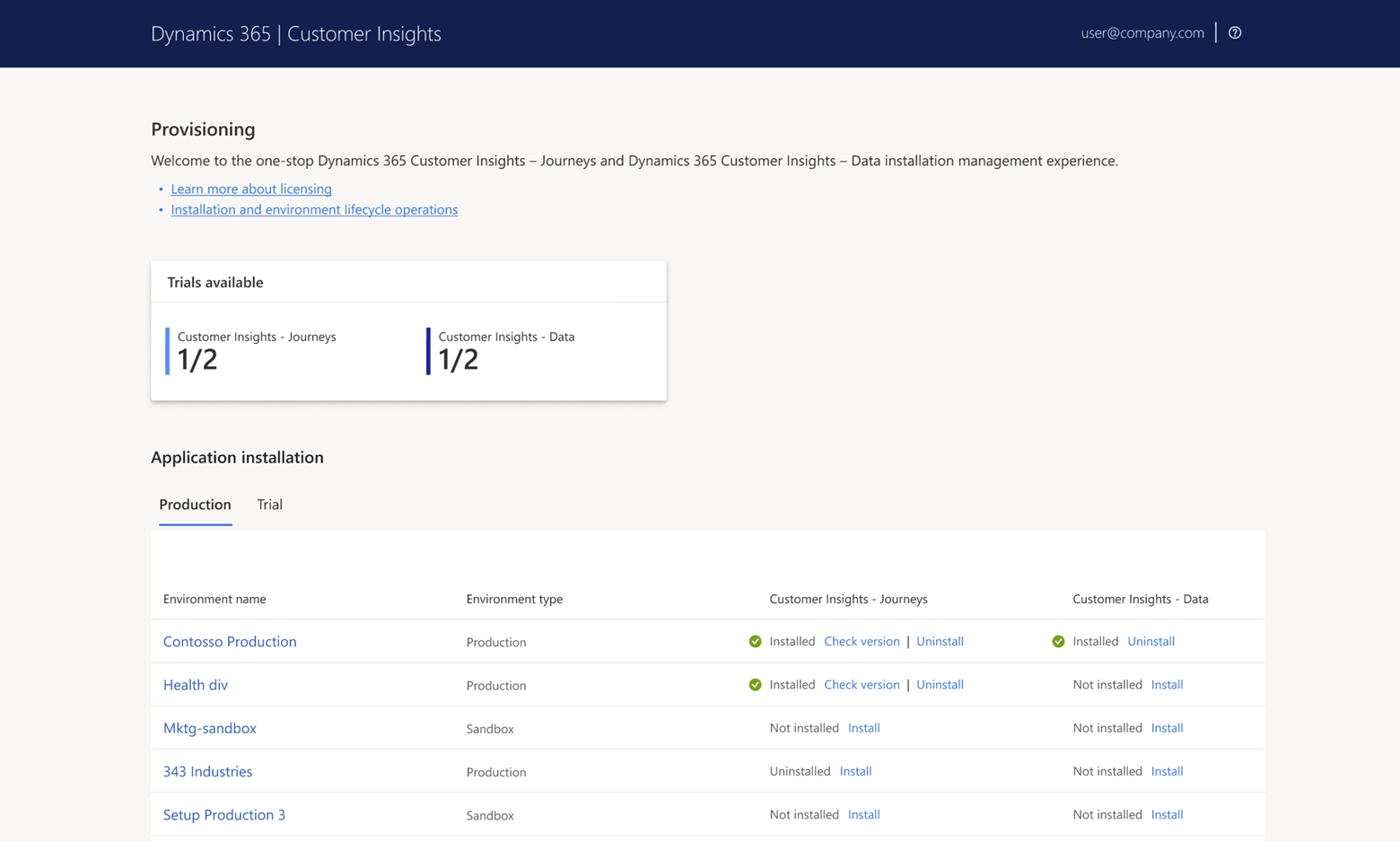Installimine ja haldamine Dynamics 365 Customer Insights
Selles artiklis selgitatakse, kuidas pääseda juurde Customer Insightsi installihalduse alale ja seda kasutada. Selles ühekordses kogemuses saate hallata rakenduste ja rakenduste installimist ja desinstallimist Customer Insights - Journeys Customer Insights - Data .
Dataverse Kõik teie keskkonnad halduskeskuses valitud Power Platform geo jaoks on loetletud installihalduse alal tüübi järgi (Tootmine või Prooviversioon). Saate vaadata, kuhu on installitud Customer Insights – Journeys ja Customer Insights – andmed, ning teha toiminguid installimiseks või desinstallimiseks.
Eeldused ja nõuded
Customer Insightsi installimiseks peate vastama kõigile järgmistele nõuetele.
- Teil peab juba olema Microsoft 365 üürnik.
- Teil peab olema Dynamics 365 Customer InsightsDynamics 365 Marketing või Dynamics 365 Customer Insights - teie rentniku eraldiseisev litsents.
- Peate oma rentnikku sisse logima kasutajakontoga, millel on kõik järgmised omadused:
- Turberoll (selline teenusetoe administraator), mis võimaldab teil muuta sihtkeskkonda Dynamics 365. (Kui installite Customer Insightsi uuesti keskkonda, kuhu oli varem installitud Customer Insights, siis Teenusetoe administraatori kasutajad [Dynamics 365 administraator või Power Platform administraator] peavad kasutama sama kasutaja-ID-d, mida kasutati algsel installimisel.
- Rakenduste registreerimise litsentsid Azure'is. Vt teemat Kas mul on õigused Azure rakenduste registreerimiseks? teabe saamiseks selle kohta, kuidas see seade oma kontol kinnitada.
- Dynamics 365 litsents koos süsteemiadministraatoriga turberoll mis on määratud teie Dynamics 365 sihtkeskkonnale. (Customer Insightsi litsentsileping ei nõua seaduslikult installivalt kasutajalt selle litsentsi olemasolu, kuid teadaolev tehniline probleem muudab selle praegu vajalikuks.)
- Peate asuma riigis/regioonis, kus toodet toetatakse. Nende riikide/regioonide uusima loendi lugemiseks, kus saate Customer Insightsi kasutada, laadige alla Microsoft Dynamics dokument 365 International Availability ( PDF).
- Peate oma keskkonnas keelama sätte Blokeeri mittehallatavad kohandused . Selleks minge jaotisse admin.powerplatform.microsoft.com>Keskkonnad ja valige keskkonna nime kõrval kolm punkti ("..."). Seejärel minge jaotisse Sätted>Toote>funktsioonid ja seadke tumblerlüliti valiku Blokeeri mittehallatavad kohandused väärtuseks Väljas. Lisateave: Mittehallatavate kohanduste blokeerimine Dataverse
Enne installimise alustamist sulgege kõik muud brauseriaknad ja vahekaardid ning tühjendage brauseri vahemälu. Kui teil tekib installimisel probleeme, vaadake võimalikke lahendusi jaotisest Halduse ja seadistamise KKK .
Customer Insightsi installimine, desinstallimine või värskendamine
Järgmistes jaotistes kirjeldatakse üksikasjalikult, kuidas Customer Insightsi rakendusi installida, desinstallida või neile värskendusi rakendada.
Installimine
Customer Insights - Journeys on installitud tasulise installi või prooviversioonina , mis sisaldab teenuseid ja võimaldab teil saata sõnumeid, teostada teekondi ja kasutada rakenduse muid funktsioone. Kui teil on tasulisi litsentse, saate installida Customer Insights - Journeys või Customer Insights - Data kasutada liivakasti- ja tootmistüüpi keskkondi. Kui teil on administraatori proovilitsents, saate selle installida tellimuspõhistesse proovikeskkondadesse.
Kui desinstallite Customer Insights - Journeys tasulise või prooviversiooni, on teenuste ühendus katkestatud ja keskkond sisaldab ainult kasutajakogemuse lahendusi, kuid sellel pole ühtegi teenust ühendatud meilide saatmiseks, protsessisegmentideks või muude funktsioonide kasutamiseks. Kui teie keskkond on selles olekus, näete rakenduse ülaosas ribareklaami, mis näitab, et keskkonda on installitud ainult kasutajakogemuse lahendused, kuid mitte teenused. Keskkonna funktsionaalseks muutmiseks installige rakendus.
Märkus.
Alates 30. juunist 2024 ei ole enam rakenduste installimise piiranguid Dynamics 365 Customer Insights - Journeys (ainult reaalajas) või Dynamics 365 Customer Insights - Data. Väljaminev turundus lahendused piirduvad endiselt rakenduse eelneva paigaldamise piiridega. Kui teil on pärandlitsents Dynamics 365 Marketing, on teil lubatud üks väljaminev turundus lahenduse installimine iga ostetud litsentsi kohta. Kui olete Dynamics 365 Customer Insights praeguse litsentsi omanik, saate põhilitsentsi kohta lisada väljaminev turundus kuni neli korda.
Keskkonna häälestamine või sellele juurdepääs Customer Insights - Journeys
Kui teil seda veel pole, peate esmalt looma keskkonna Microsoft Power Platform halduskeskuses. Uue keskkonna loomine.
- Avage # admin.powerplatform.microsoft.com ja looge soovitud tüüpi keskkond (tootmine, liivakast või tellimuspõhine prooviversioon).
- Dynamics 365 rakenduste installimiseks peate rakenduste lubamiseks aktiveerima keskkonna jaoks lülitid "Luba Dataverse" ja "Luba D365 rakendused".
Lisateave: Keskkondade Power Platform loomine ja haldamine halduskeskuses
Installige Customer Insights - Journeys ja Customer Insights - Data
- Leidke lehel# admin.powerplatform.microsoft.com vasakpoolselt saidikaardilt Ressursid ja valige Dynamics 365 rakendused.
- Valige halduskeskuse paremas ülanurgas Power Platform geo, mis vastab keskkondadele, mida soovite installimisel sihtida. Leidke loendist kas Dynamics 365 Customer Insights võiDynamics 365 Marketing ja valige rakenduse nime kõrval kolm punkti (" ..."), seejärel valigeHalda.
- Installihalduse alal näete loendis oma saadaolevaid keskkondi ja saate valida, kuhu soovite installida Customer Insights - Journeys või Customer Insights - Data. Kummagi rakenduse installimiseks valige Installi. Kui teil pole tasulisi litsentse ja soovite teada, kuidas osta, valige Osta kohe. Kui teil on proovilitsentsid, kasutage vahekaarti Prooviversioon , et installida tellimuspõhisele proovikeskkond või hallata viiruslikku prooviversiooni.
- Kui installimine nurjub, valige Diagnoosi , et saada tõrke kohta lisateavet ja teha kindlaks, kas peate midagi teisiti tegema. Kui nurjumiseks pole vaidlustatavat põhjust, valige Proovi uuesti.
Ühendage Customer Insights - Journeys ja Customer Insights - Data samas keskkonnas
Kui olete rakendused ja Customer Insights - Journeys rakendused samasse keskkonda installinud Customer Insights - Data , peate nende ühendamise lõpetama.
Ühenduse loomine
Rakenduste ühendamiseks tehke järgmist.
- Avage seejärel Customer Insights - Journeys jaotis Seaded>andmehaldus>Customer Insights ja valige nupp Ühenda .
- Seda võidi teha automaatselt, kui ühendate selle keskkonna esimest korda. See lõpetab andmete sünkroonimise kahe rakenduse vaheliseks segmenteerimiseks.
Lõpetage seadistamine Customer Insights - Data
Lisaks Customer Insights - Data täiendavate andmeallikate lisamisele on veel mõned sammud keskkonna ühendamiseks Dataverse ja profiilide loomiseks kontakti ja müügivihje olemite Dataverse põhjal.
- Valige installihalduse lehel teksti "Installitud" kõrval linnukese ikoon, et leida link keskkonna avamiseks .
 Customer Insights - Data Minge jaotisse Andmeallikad Customer Insights - Data , valige>Lisa andmeallikas ja valige . Dataverse Sisestage URL keskkonna URL-iga keskkonnast Customer Insights - Journeys Dataverse . Valige ainult kontakti- ja müügivihjetabelid, seejärel valige Salvesta. Lisateave: Ühenduse loomine Dataverse
Customer Insights - Data Minge jaotisse Andmeallikad Customer Insights - Data , valige>Lisa andmeallikas ja valige . Dataverse Sisestage URL keskkonna URL-iga keskkonnast Customer Insights - Journeys Dataverse . Valige ainult kontakti- ja müügivihjetabelid, seejärel valige Salvesta. Lisateave: Ühenduse loomine Dataverse - Kontaktide ja müügivihjete profiilile lisamiseks ning ühendamissätetega jätkamiseks valige Unify’is Customer Insights - Journeys kontakt tabelitest, mille sisestasite ContactId-ga primaarvõtmena, ja väljad nagu "meiliaadress" ja "telefoninumber" duplikaadieemaldusreeglites. Valige müügivihje, mille primaarvõtmeks on müügivihje, ning duplikaadieemaldusreeglitena väljad nagu "meiliaadress" ja "telefoninumber". Lisateave: Andmete ühendamise ülevaade
Ühenduse tühjendamine
Võimalik, et peate rakenduste vahelise ühenduse kustutama, kui peate desinstallima ja uuesti installima Customer Insights - Data uue eksemplari ID-ga.
Ühenduse kustutamiseks tehke järgmist.
- Desinstallige Customer Insights - Data keskkonnast, seejärel minge Power Apps portaali Maker ja valige Tabelid.
- Leidke tabel sildiga msdynmkt_configurations ja määrake CXPConfigi rea veeru nimi "Customer Insightsi olek" atribuudiks NotConfigured (Konfigureerimata). See lähtestab ühenduse ja võimaldab teil pärast uue eksemplari uuesti installimist valida Ühenda Customer Insights - Data.
Nurjunud installi tõrkeotsing
Installid võivad ebaõnnestuda mitmel põhjusel, Dynamics 365 Customer Insights - Journeys mis pole rakendusega seotud ja mida rakendus ei tuvasta. Kui taotlete installimist, vähendab Microsoft teie rakenduse kvooti (juhul, kui alustate korraga mitut installimist) ja taotleb paketi installimist platvormilt. Kui platvorm proovib paketti installida, võib sellel teie konkreetses keskkonnas ilmneda mis tahes arv probleeme, sealhulgas pistikprogrammid, mis tuleb keelata, sõltuvused olemimudelis Dataverse , millele teekondade rakendus tugineb, näiteks müügivihjete või kontaktide, sõltuvuste, turvalisuse või kohanduste puhul.
Kui installimine nurjub, valige lisateave või Diagnoosi , et saada tõrke põhjuse kohta konkreetseid üksikasju. Näete linki Proovi uuesti seal , kus varem oli link Installi . Enne uuesti proovimist saate oma keskkonda kontrollida, et näha, kas selle ettevalmistamiseks lahenduse installimise lubamiseks on vaja midagi teha.
- Valige Lisateave , et saada juhiseid installitõrke kohta ja juhiseid, mida saate selle lahendamiseks teha.
- Teil peab olema rentniku tasuline litsents.
- Rakenduse installimiseks peate olema keskkonna administraator.
- Enne installimist peate kõik kohandatud lisandmoodulid keelama.
- Kui kasutajad omavad kirjeid Dataverse ja on ettevõttest lahkunud, võivad need kirjed olla lukustatud ja install ei saa neile kirjutada, näiteks kausta DataLake, millele analüütika peab juurde pääsema. Peate värskendama nende kirjete omandiõigust aktiivsele kasutajale.
- Kontrollige lahendusi lahendusekontrollija abil, et teada saada, mis nurjus. Teil võib olla kohandusi või pistikprogramme, mis tuleb keelata. Lisateave: lahenduse seisundikeskus probleemide tõrkeotsing
- Võite minna portaali Maker lahenduste ajaloo vaatesse, et näha, mis nurjus ja milliseid toiminguid saate teha, et oma keskkonda edukaks installimiseks ette valmistada. Lisateave: Lahenduse ajaloo vaatamine
Kui installimine nurjub ja soovite installimisest loobuda, peate installimise edukalt käivitama, et saaksite käivitada desinstallimisprotsessi litsentsi vabastamiseks ja lahti ühendada teenused, mis võisid õnnestuda installiprotsessi nende osade ajal, mis ei nurjunud. Kui te ei saa pärast lahendusekontrollija kasutamist või lahenduse ajaloo külastamist portaalis Maker ikka probleemi lahendada, peaksite esitama tugipileti ja saama abi eduka installimise saavutamiseks.
Desinstalli
Leidke desinstallimise Dynamics 365 Customer Insights - Journeys üksikasjalikud juhised.
Värskendus
Dynamics 365 Customer Insights - Journeys avaldab igakuiselt värskendusi uute funktsioonide ja parandustega. Kui saadaval on uus versioon, näete seda jaotises Sätete>versioonid. Valige Halda + värskenda , et käivitada installihalduse leht. Valige Kontrolli versiooni , et näha, kas mõni värskendus on saadaval. Valige Värskenda pakette, kui värskendused on saadaval.
Installi hooldamine või värskendamine
Lisaks sellele, et aitate Customer Insightsi esimest korda installida, pääsete juurde installihalduse alale, et oma installi muuta, hallata või värskendada. Saate teha kõike järgmist.
- Värskenduste otsimine ja rakendamine
- Lahendada installimise probleeme
- Ühenduseta eksemplari ühendamine turundusteenustega
- Puhastamine pärast kopeerimis- või taastamistoimingut
- Desinstalli Customer Insights - Journeys
Privaatsusteatis
Lisateavet selle kohta, kuidas Microsoft isikuandmeid töötleb, leiate privaatsusavaldusest Microsoft.
Lisateavet selle kohta, kus teie Dynamics 365 Customer Insights - Journeys andmeid säilitatakse, leiate usalduskeskusest.
Microsoft Azure'i teenused
Customer Insights - Journeys kasutab teatud Microsoft Azure teenuseid. Lubamine Customer Insights - Journeys võimaldab teie andmetel liikuda Azure teenustesse, et teha mõningaid turundusprotsesse.
Lisateavet Azure teenusepakkumiste kohta leiate usalduskeskusest Azure.
Kohandatud skeem ja kuvatavad nimed
Väljade, olemite, seoste, atribuutide ja muude elementide Customer Insights - Journeys kohandatud skeemile ja kuvatavatele nimedele võivad viidata muud objektimääratlused ning neid võidakse jagada ka mitmesuguste muude kanalite kaudu, mis asuvad väljaspool teie määratud geograafilist asukohta (geo), nagu on kirjeldatud usalduskeskuses ja Microsoft võrguteenuste tingimustes. Kuid nende elementide kohta sisestatud andmeid ei edastata väljaspool teie geograafilist asukohta.
Näiteks võite kasutada kohandamisvõimalusi Customer Insights - Journeys , et luua uus olem, mis sisaldab uut välja, nagu on näidatud järgmises tabelis. Sel juhul võivad veergudes Skeemi nimi ja Kuva nimi näidatud tekstidele viidata muud objektimääratlused ja neid saab jagada ka mitmesuguste muude kanalite kaudu, mis asuvad väljaspool teie geograafilist asukohta. Kuid konkreetsete kirjete väljaväärtused (nagu on näidatud veerus Väärtus ) jäävad teie geograafilise asukoha piiresse.
| Tüüp | Skeemi nimi | Kuvatav nimi | Väärtus |
|---|---|---|---|
| Uus olem | Solution1_promotion | Kampaania | (pole saadaval) |
| Uus väli | Solution1_Promtion.name | Nimetus | Kevad 2019 kampaania |
Oluline
Ärge sisestage kohandatud skeemi ja/või kuvatava nime teavet, mida te ei soovi säilitada väljaspool oma geograafilist asukohta.
Muud näited selle kohta, kui vastutate andmevoogude eest
Teie käsul viivad järgmised toimingud kliendisisu välja Customer Insights - Journeys ja teie vastutate selle eest, kuhu andmed suunatakse ja salvestatakse (sh väljaspool teie geograafilist asukohta).
- Kui saadate kliendisisuga meili
- Kui kasutate edastusvorme ja lubate selle eeltäita vormidel kuvatava kliendisisuga
- Kui konfigureerite turundusanalüüsi konnektorid suhtlusandmete kopeerimiseks oma Azure'i salvestusruumi
- Kui konfigureerite täiendavad laiendusmehhanismid
Lisateavet süsteemist Customer Insights - Journeys ja teie geograafilisest asukohast väljuvate andmete kohta leiate usalduskeskusest ja konkreetse Customer Insights - Journeys pakkumise tootedokumentatsioonist.
Tagasisideandmete kogumine
Kasutuskogemuse täpsustamiseks ja täiustamiseks võib Microsoft koguda rakenduse kasutajatelt tagasisidet. Administraatorid saavad uuringutagasiside keelata käsuga PowerShell, muutes lipu "disableSurveyFeedback" väärtuseks tõene. Lisateavet leiate rentnikusätete loendist.